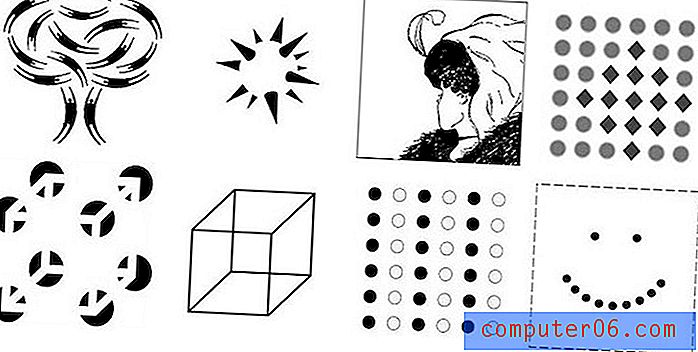Slik ser du hvilken tid en tekstmelding ble sendt på iPhone 5 i iOS 7
En av de største klagene mine fra iOS 6 var at jeg ikke kunne se når noen hadde sendt meg en spesifikk tekstmelding, spesielt hvis den ble sendt i løpet av få minutter etter en forrige tekst. Dette var et problem når noen ville gi meg en relasjonell tid der noe måtte gjøres, og jeg klarte ikke å finne det nøyaktige tidspunktet for når jeg trengte å møte dem et sted eller gjøre noe for dem.
Dette problemet er blitt lindret i iOS 7, heldigvis. Så hvis du alltid har ønsket å kunne se klokka en tekstmelding ble sendt på iPhone 5, kan du følge trinnene nedenfor for å gjøre det.
Slik ser du tidsstemplet for en tekstmelding i iOS 7 på iPhone 5
Merk at denne metoden fungerer både for tekstmeldinger (meldinger som er i den grønne boblen) og for iMessages (meldinger som er i den blå boblen). Du kan følge denne prosessen for hvilken som helst tekstmelding i en samtale i Meldinger-appen på iPhone 5.
Trinn 1: Åpne Meldinger- appen.

Trinn 2: Trykk på samtalen som inneholder tekstmeldingen du vil vise tidsstemplet for.
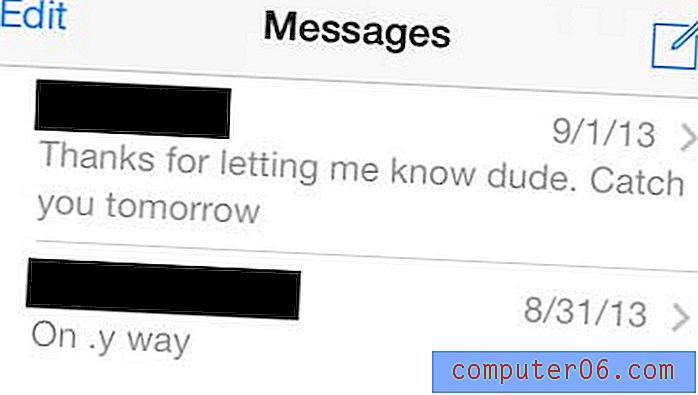
Trinn 3: Berør og hold fingeren i meldingen du vil vise tidsstemplet for, og dra deretter fingeren til venstre. Dette vil trekke tidsstemplet inn fra høyre side av skjermen, som på bildet nedenfor.
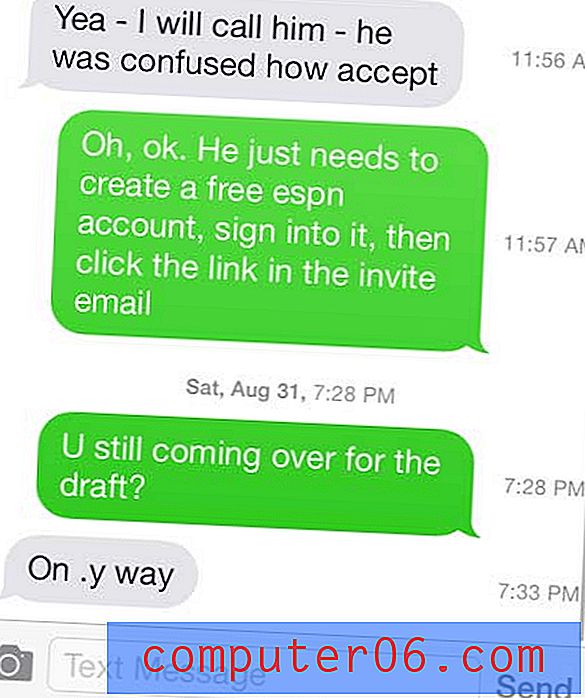
Når du slipper meldingen, vil den gli tilbake til høyre, og tidsstempelet forsvinner fra visningen.
Hvis du er vant til å lukke apper manuelt på iPhone 5 manuelt, vil du kanskje tro at funksjonen er borte i iOS 7. Den er der fremdeles, så sjekk ut denne artikkelen for å lære hvordan du lukker apper i iOS 7.